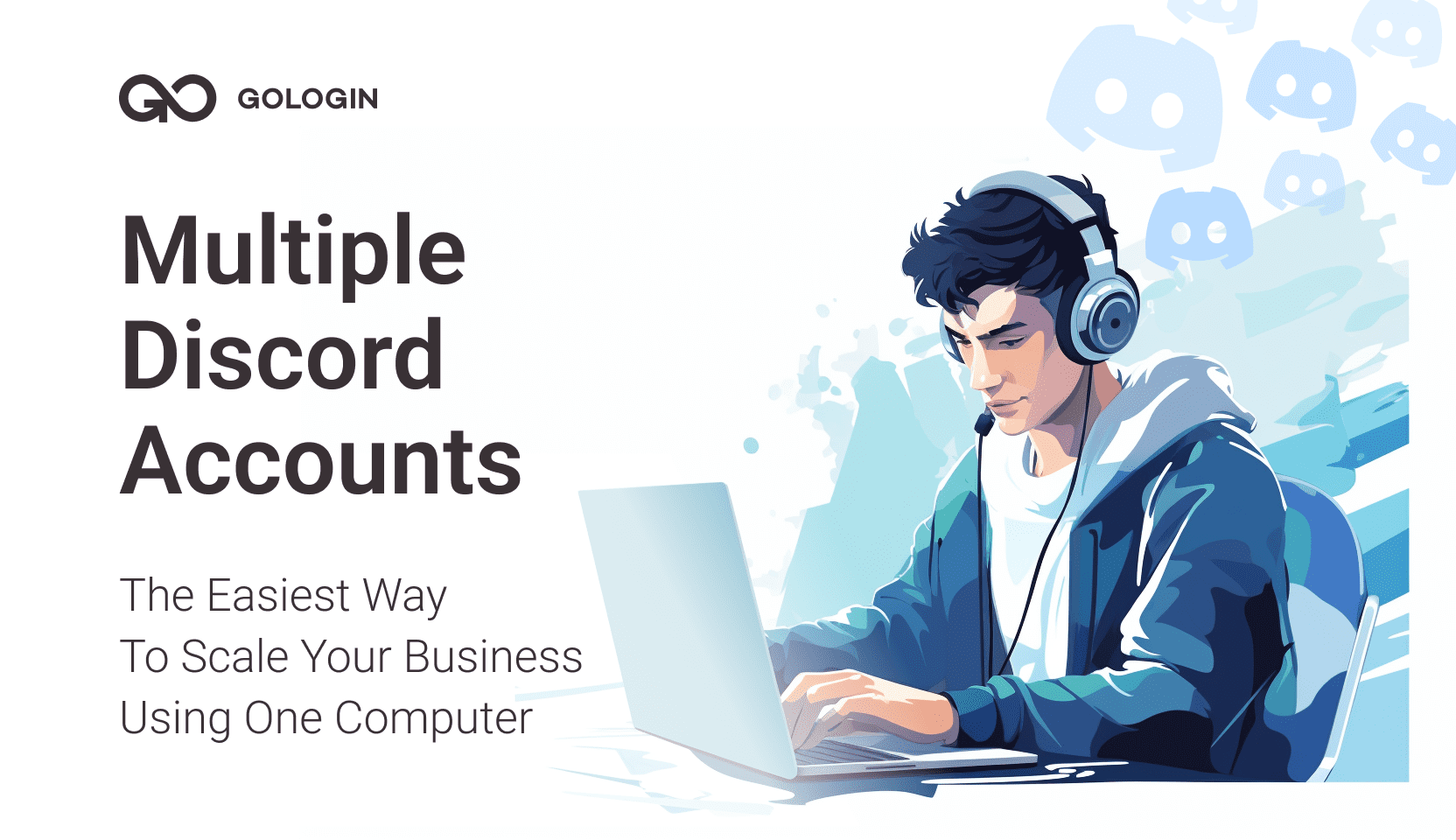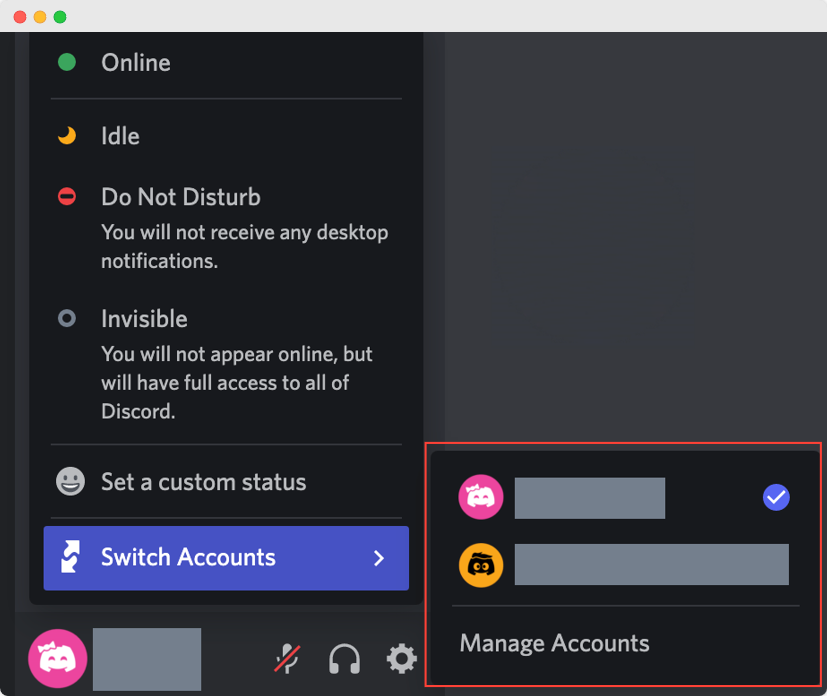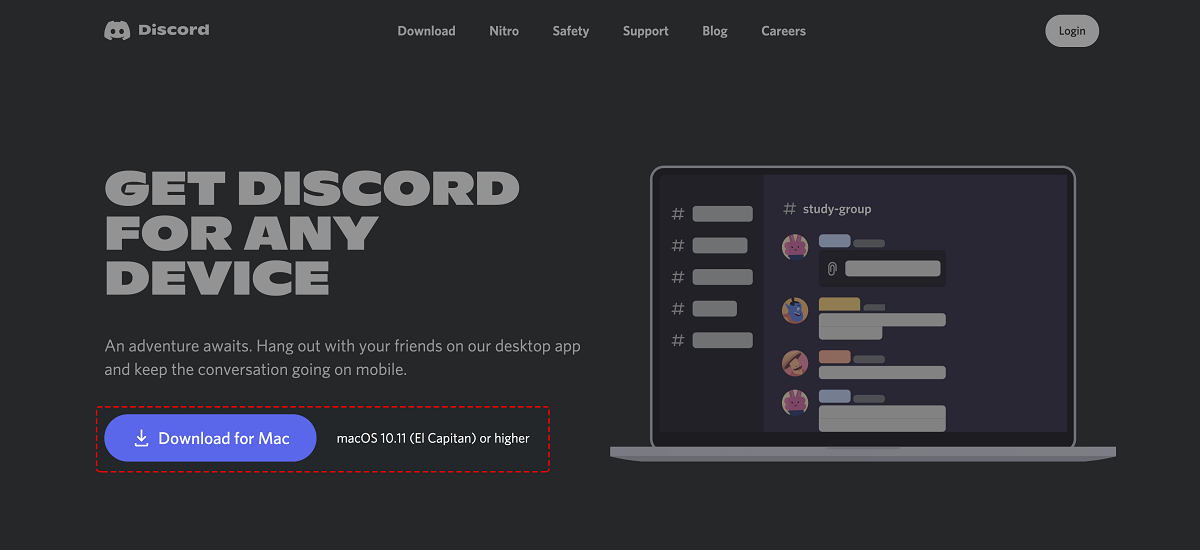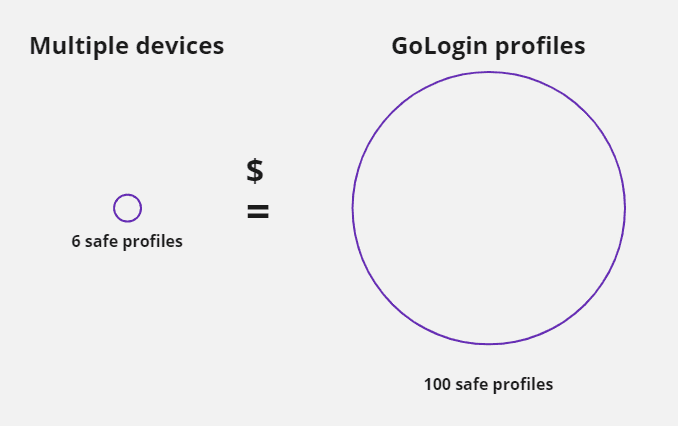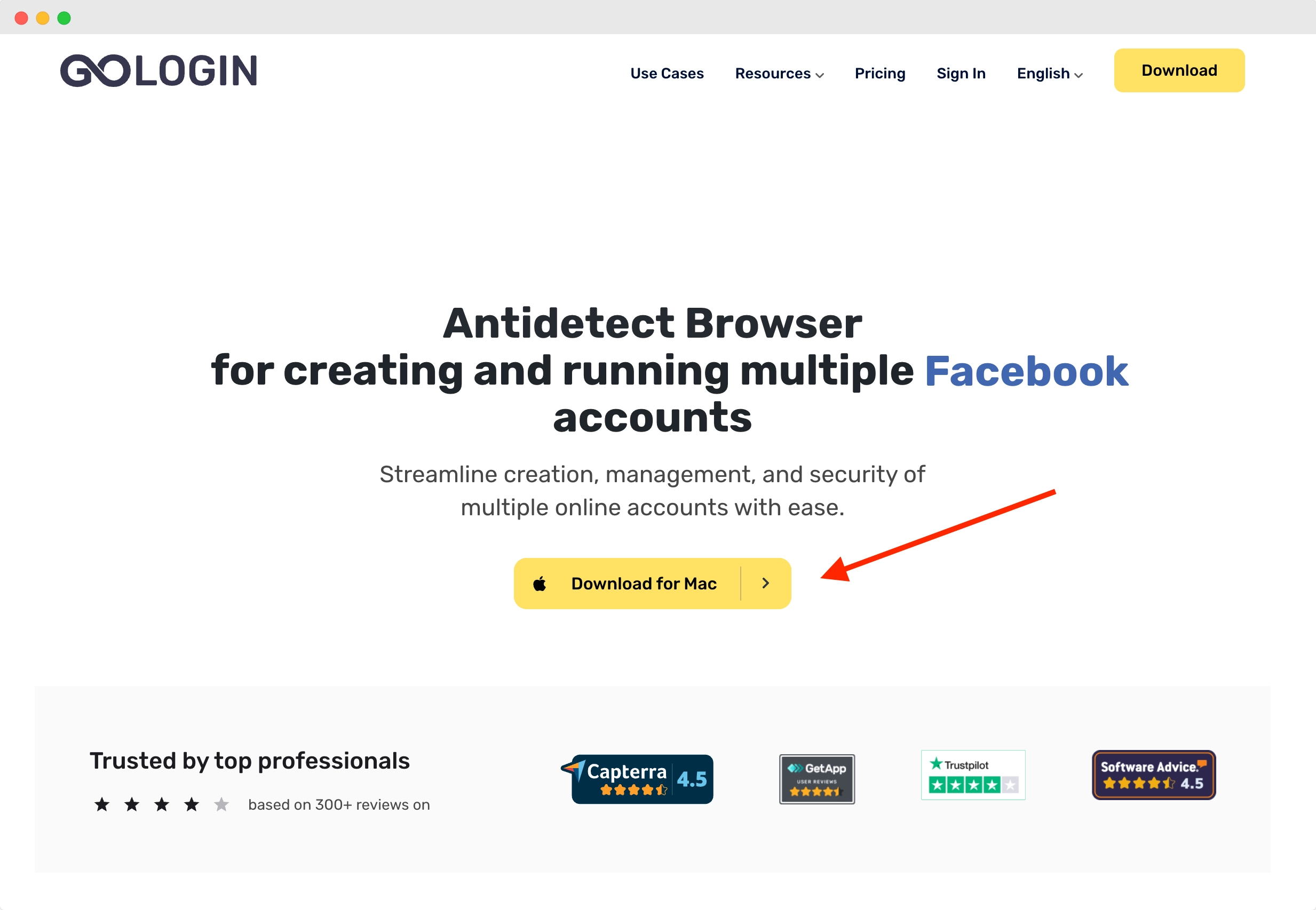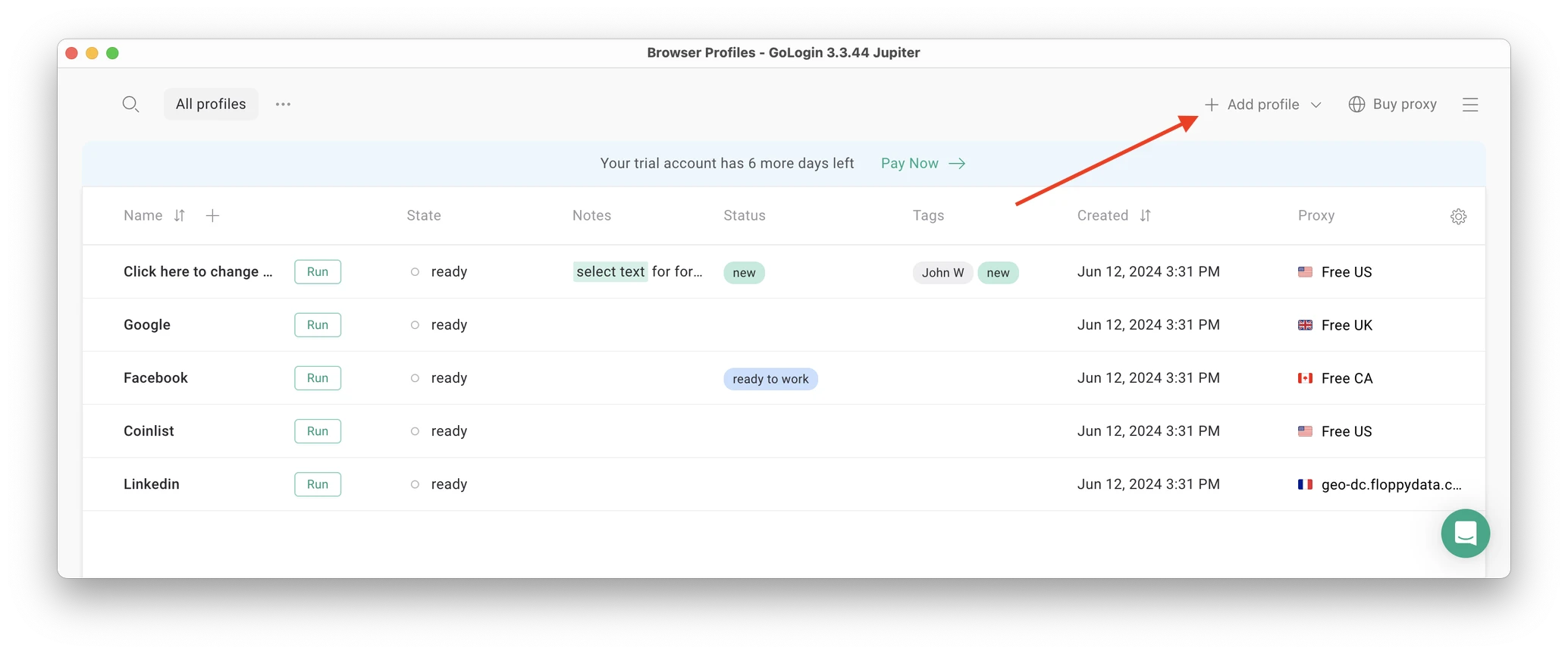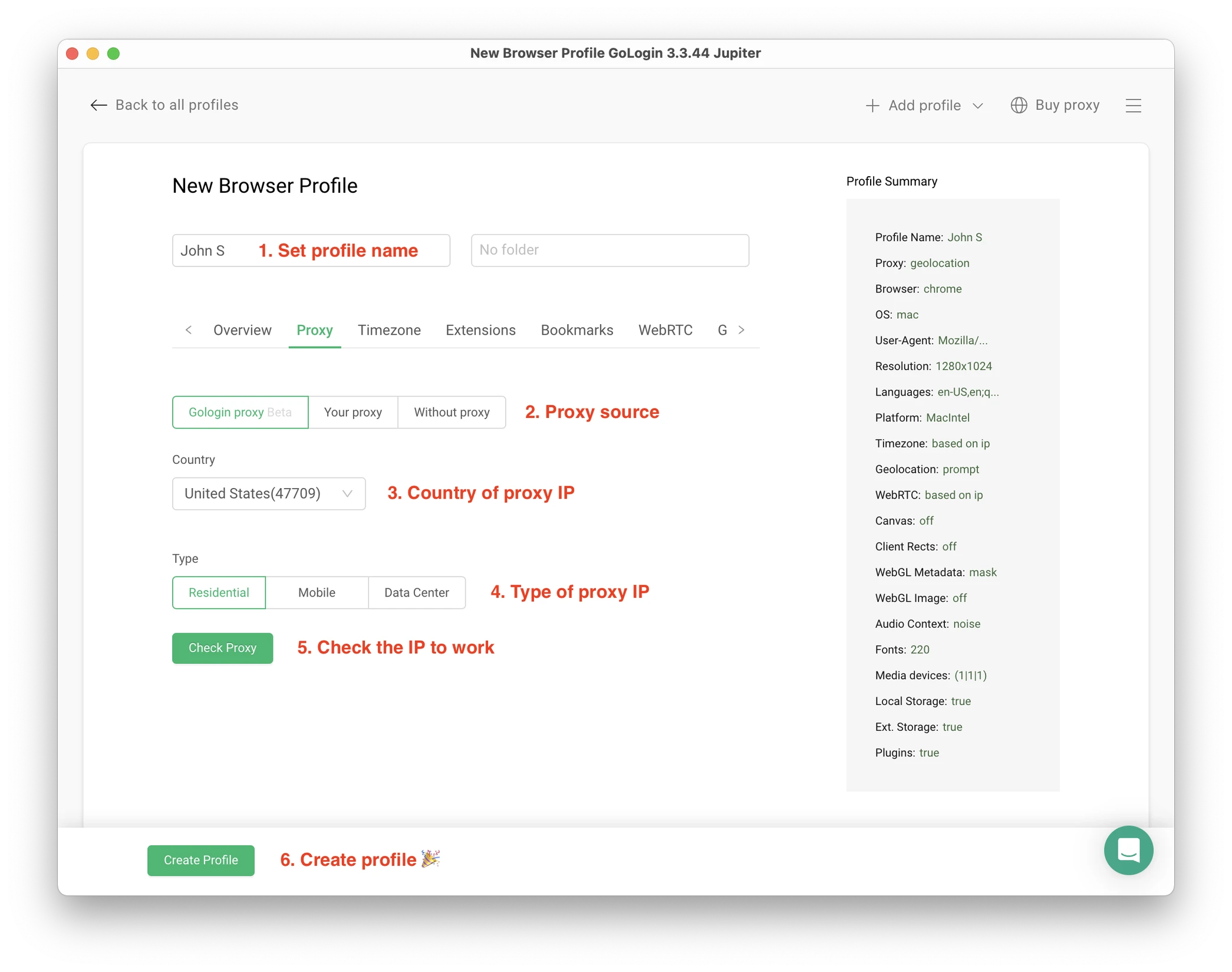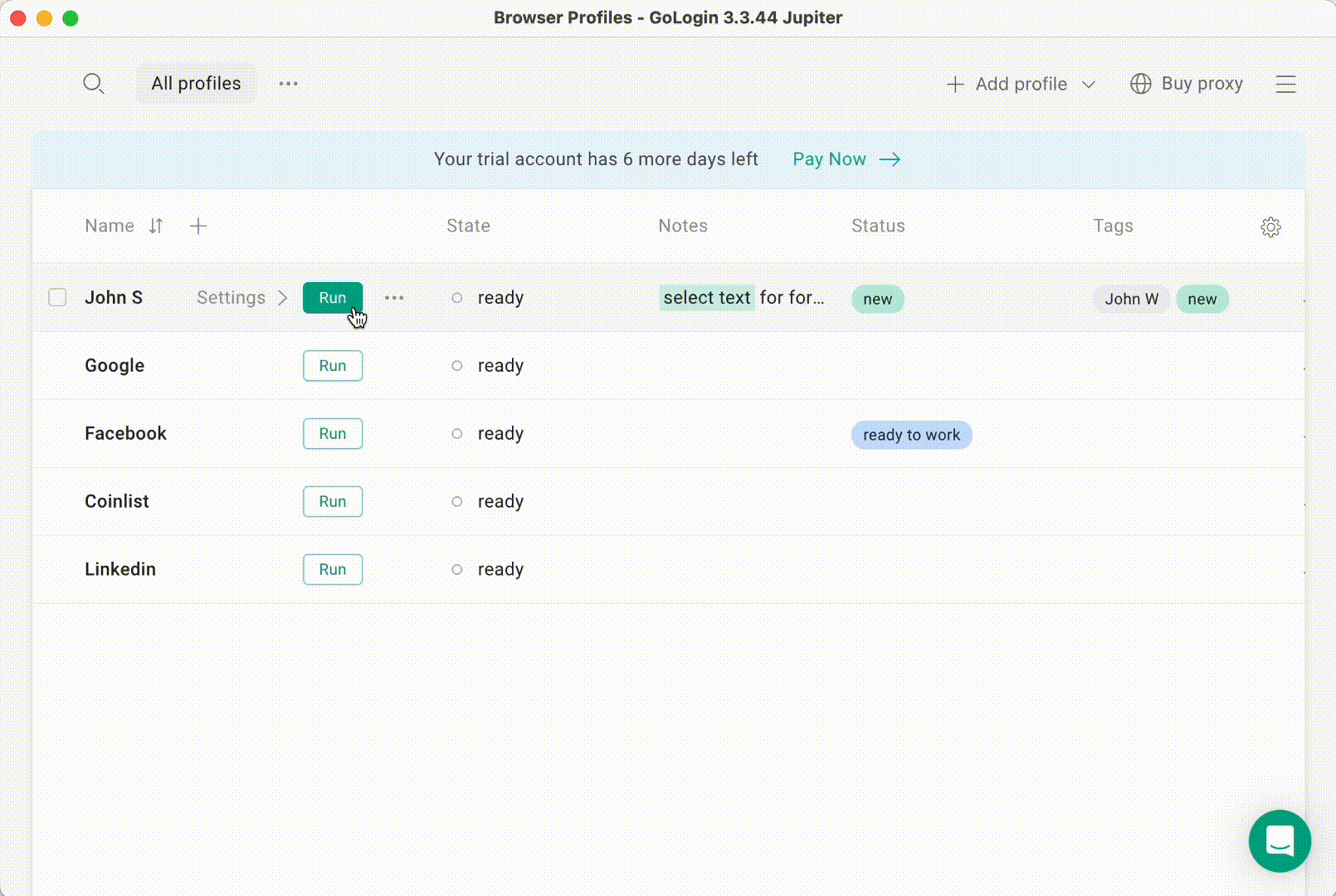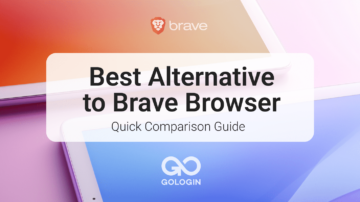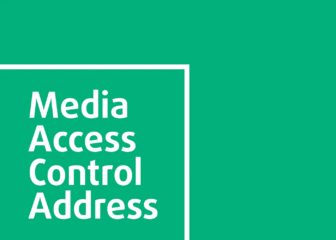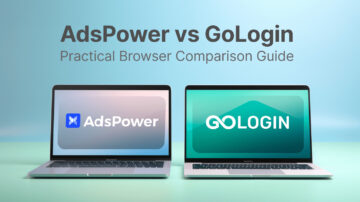В поисках инструкций о том, как вести в Discord несколько аккаунтов вы, скорее всего, видели их официальное руководство. Действительно, в Discord можно управлять сразу 5 аккаунтами.
Тем не менее, управление всего лишь пятью или меньшим количеством аккаунтов в официальном приложении может оказаться сложной задачей. Например, вы не сможете легко поделиться доступом в свой аккаунт с кем-то еще (например, с менеджером) или сделать заметки на полях, связанные с тем или иным аккаунтом.
В этом руководстве мы рассмотрим различные методы работы с несколькими аккаунтами Discord (+ обещанный самый удобный способ). Читайте дальше, чтобы выбрать способ, который лучше всего подходит Вам.
TL;DR: Не хотите читать статью? Посмотрите это короткое видео:
Как вести в Discord несколько аккаунтов
Правила Discord не содержат прямого запрета на использование нескольких аккаунтов. Для каждой учетной записи Discord нужен только один номер электронной почты или телефона.
В Discord даже есть функция переключения аккаунтов. Он позволяет пользователям переключать до 5 аккаунтов на десктоп устройствах. На момент написания этой статьи из мобильного приложения все еще приходится выходить и входить, чтобы переключиться.
Чтобы получить доступ к переключателю аккаунтов Discord, нажмите на изображение аватара в левом нижнем углу приложения Discord и выберите «Переключить учетные записи». Это мгновенно переключит вас на второй аккаунт.
Как вести в Discord несколько аккаунтов, если их больше 5
Входить и выходить каждый раз
Этот способ управления несколькими учетными записями Discord прост, но ему не хватает удобства.
Вам придется каждый раз вручную вводить свои пароли и держать все данные для входа под рукой. Более того, вы, скорее всего, пропустите срочные сообщения и уведомления с других аккаунтов, поскольку одновременно вы входите только в один аккаунт.
Вы также можете выполнять вход в Discord в нескольких окнах браузера. А теперь представьте себе поиск нужного окна браузера среди десятков одинаковых на вид окон. Раздражает, не так ли? Более того, каждый раз, когда вы начинаете новую сессию, придется снова входить в систему.
Несколько профилей Chrome для каждого аккаунта Discord
Вы можете создать несколько учетных записей Google и войти в Discord с каждой из них. Но вы должны помнить, какой аккаунт связан с каким профилем Discord, каков его статус и другие детали. Если вы ведете в Discord несколько аккаунтов, то это добавляет много ручной работы.
Браузер и десктопное приложение Discord
Загрузите и установите приложение Discord с официального сайта. Затем войдите в свой аккаунт. Перейдите на сайт Discord и нажмите «Открыть Discord в браузере». Выберите браузер и войдите в несколько аккаунтов.
Используя эти две версии Discord, вы сможете с комфортом управлять до 10 аккаунтов.
Используйте Discord Canary и PTB
Другой вариант управления несколькими учетными записями Discord — установить Discord Canary (альфа-версия) или Discord PTB (Public Test Build или Beta) в дополнение к основному приложению Discord.
Посетите официальный сайт Discord, чтобы загрузить эти приложения на свой компьютер и получить доступ к ним через отдельные аккаунты. Помните, что тестовая версия предназначена для обнаружения и исправления багов, поэтому она может быть не такой стабильной и удобной, как версия, готовая к выпуску.
Используя основное приложение + версии Discord для тестирования, вы можете переключаться уже между 15 аккаунтами.
Клонирование приложений на мобильных устройствах
Устройства Android и iOS поддерживают клонирование приложений. Как следует из названия, такой софт позволяет вам иметь копию приложения Discord. Вы можете установить несколько приложений для клонирования, чтобы управлять аккаунтами. Несмотря на то, что различные приложения имеют разные пользовательские интерфейсы, они имеют схожие рабочие процессы.
Откройте приложение для клонирования и добавьте приложение, которое хотите клонировать (Discord). Затем зайдите в приложение Discord в приложении для клонирования: там вы сможете войти в свои остальные 5 учетных записей Discord.
Вот как это должно работать на устройствах Android:
Недостатки? Многие приложения для клонирования работают в фоновом режиме, потребляя дополнительные системные ресурсы и быстрее разряжая аккумулятор. У них также могут быть проблемы с безопасностью. Поэтому подумайте дважды, прежде чем загружать такие приложения, чтобы избежать взлома.
Обратите внимание, что многие люди сталкиваются с различными проблемами и даже с блокировкой своих аккаунтов , которые работали до клонирования приложения. Мы не рекомендуем этот метод: используйте его на свой страх и риск.
Несколько физических устройств
Когда у вас много устройств, вы можете комбинировать различные способы того, как вести в Discord несколько аккаунтов. Например, вы можете установить различные браузеры и одновременно использовать различные приложения для клонирования.
Однако этот метод не добавляет удобства процессу и становится менее рентабельным по мере того, как вы добавляете больше аккаунтов. К примеру, 6 устройств x $50 (минимум для рабочего смартфона) = $300. Это больше, чем годовой тариф браузера с несколькими аккаунтами — 294 доллара за 100 аккаунтов. Читайте дальше, чтобы узнать об этом методе организации Discord.
Браузер для мультиаккаунтинга
По сути, браузер с мультиаккаунтингом функционирует как обычный браузер. Разница в том, что вести в Discord несколько аккаунтов с помощью такого браузера легко и удобно — все Ваши аккаунты собраны в одну панель управления. Можно без головной боли управлять 50, 500 или даже 5000 аккаунтами в понятной SMM-панели, которая позволяет входить без ввода паролей.
Чтобы организовать бесперебойный рабочий процесс с несколькими учетными записями в таком браузере, вы можете:
- Назвать каждый аккаунт
- Сгруппировать их в папки
- Добавить теги и заметки
- Фильтровать профили
- Поделиться профилями с удаленными членами команды. Вы и ваши сотрудники никогда не выходите из аккаунтов, поэтому вам не придется иметь дело с бесконечными паролями, двухфакторной аутентификацией и токенами входа.
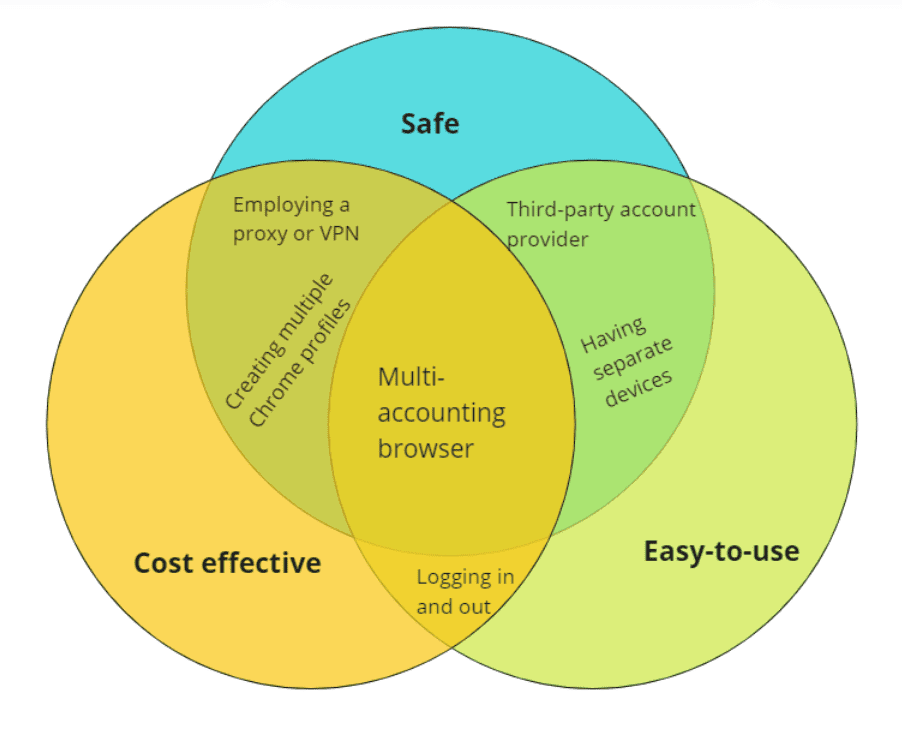
Помимо удобства, использование браузера с несколькими аккаунтами делает вашу работу полностью конфиденциальной. Антидетект браузеры создают уникальные цифровые отпечатки устройства для каждой учетной записи.
Цифровой отпечаток — это идентификационный код, который состоит из всей возможной информации о вашем местоположении, операционной системе, установленных плагинах, часовом поясе и многих других вещах, связанных с вашим устройством.
Хотя блокировки на Discord случаются редко, конфиденциальность аккаунтов все равно важна, если простой в работе может повредить работе и бизнесу. Чтобы узнать, как работают антидетект браузеры, давайте изучим GoLogin.
Как создать и вести в Discord несколько аккаунтов с помощью GoLogin
Скачивание и регистрация
Загрузите приложение GoLogin с официального сайта. Приложение доступно для всех основных версий ОС.
После установки зарегистрируйте аккаунт в Google или по электронной почте. Регистрация включает в себя короткий квиз — маркетинговое исследование.
Бесплатный 7-дневный триал всех функций начинается автоматически после регистрации.
Создание профиля браузера и выбор прокси-сервера
Ваш главный экран по умолчанию (таблица профилей) будет содержать несколько готовых профилей браузера. Это изолированные браузерные сессии, которые позволят вам запустить несколько аккаунтов на любом сайте.
Давайте создадим новую, назначим прокси и подключим аккаунт Discord.
Сначала нажмите Добавить профиль в правом верхнем углу. Вы попадете на экран создания профиля.
Вот пошаговое руководство по созданию профиля и выбору прокси:
Здесь нужно настроить только встроенный прокси: все остальные настройки профиля автоматические. Идем дальше!
1. Назовите профиль. Вы можете сделать это и позже.
2. Выберите встроенный прокси GoLogin. Встроенные прокси оплачиваются за использованные гигабайты, но вы получите немного бесплатного трафика на старте, чтобы протестировать их. Здесь также можно использовать сторонние прокси без каких-либо ограничений.
3. Выберите страну из выпадающего списка.
4. Выберите тип прокси Residential. Резидентский IP-адрес — это наиболее распространенное подключение, как у Вас дома или в офисе.
5. Нажмите Проверить прокси, чтобы увидеть информацию о Вашем новом IP. После этого нажмите Создать профиль. Это вернет Вас к таблице профилей. Всё готово!
3 совета по безопасному использованию прокси
- Крайне важно дать каждому профилю Вашего браузера отдельный IP-адрес. Не запускайте несколько профилей на одном IP-адресе или без прокси: это приведет к их обнаружению.
- Если Вы знакомы с работой прокси, можете использовать здесь и сторонние прокси-серверы. Несколько IP-адресов можно вставить в GoLogin одним кликом. Выбирайте и покупайте прокси из нашего списка надежных провайдеров.
- Бесплатные прокси, которые можно найти на случайных сайтах, могут быть опасны. Их использует большое количество пользователей, они часто собирают данные и, как правило, выходят из строя в самый неожиданный момент.
Запуск профилей
Нажмите на кнопку Запустить в новом профиле браузера.
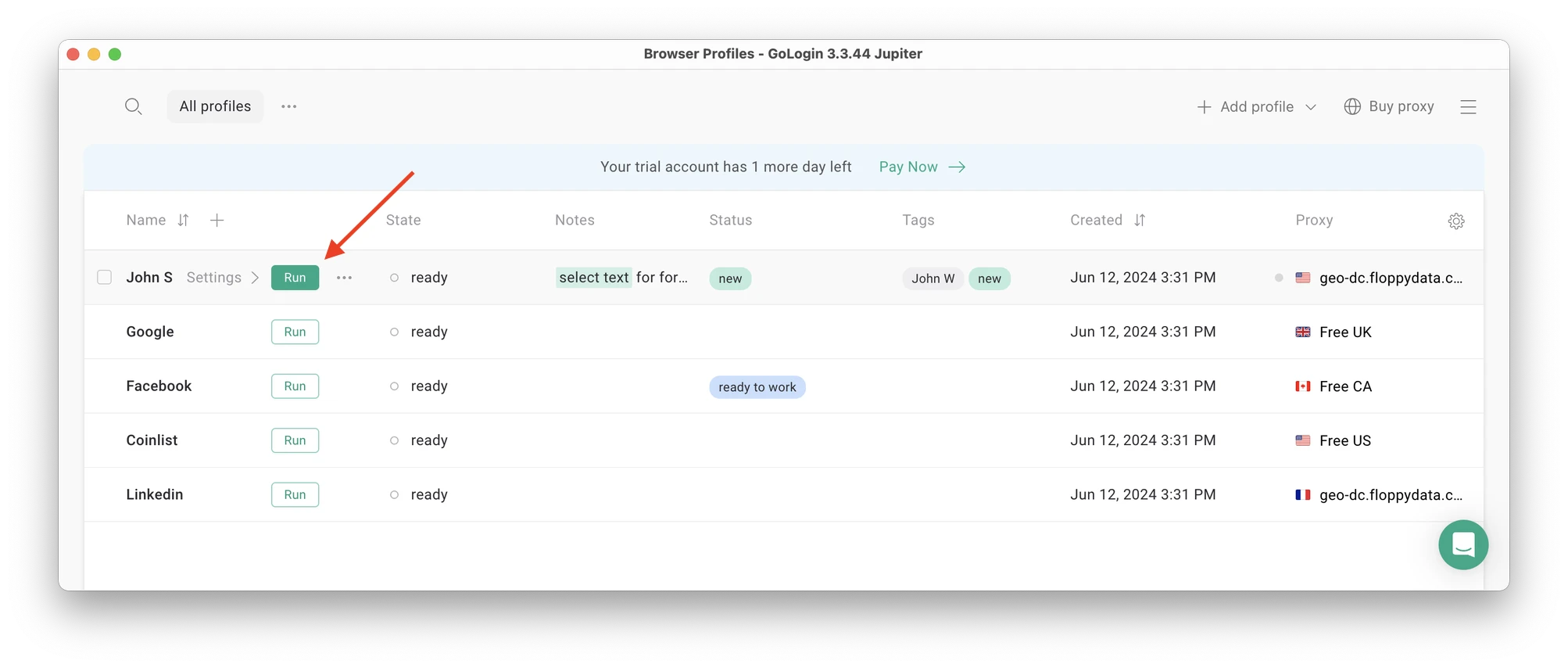 Откроется новое окно браузера, в котором вы будете работать с аккаунтом. Вы можете пользоваться им, как обычным Chrome (т.е. вкладками, закладками, расширениями и историей), но эта сессия полностью изолирована от вашего устройства и других профилей.
Откроется новое окно браузера, в котором вы будете работать с аккаунтом. Вы можете пользоваться им, как обычным Chrome (т.е. вкладками, закладками, расширениями и историей), но эта сессия полностью изолирована от вашего устройства и других профилей.
Подключение учетной записи Discord к профилю GoLogin
В этом новом окне войдите в существующий аккаунт Discord (или создайте новый) — точно так же, как в обычном браузере.
После того, как вы вошли в систему, ваш аккаунт Discord всегда можно запустить из профиля GoLogin. Вам не нужно будет повторно вводить свои логин, пароль и 2FA код.
Ведение нескольких аккаунтов
Затем создайте столько профилей браузера, сколько необходимо для работы с несколькими аккаунтами в социальных сетях. Помните, что каждый IP-адрес профиля должен быть разным. Лучший совет, чтобы не смешивать IP-адреса прокси, — переименовать их в соответствии с именем профиля.
Когда вы используете аккаунт в соцсети или маркетплейсе в профиле GoLogin, вас не придется вводить пароли или коды 2FA. Это потому, что каждый раз при выходе и входе сессия будет приостановлена и продолжена с безопасного облачного сервера. Для веб-сайтов каждый профиль — это отдельное аутентичное устройство.
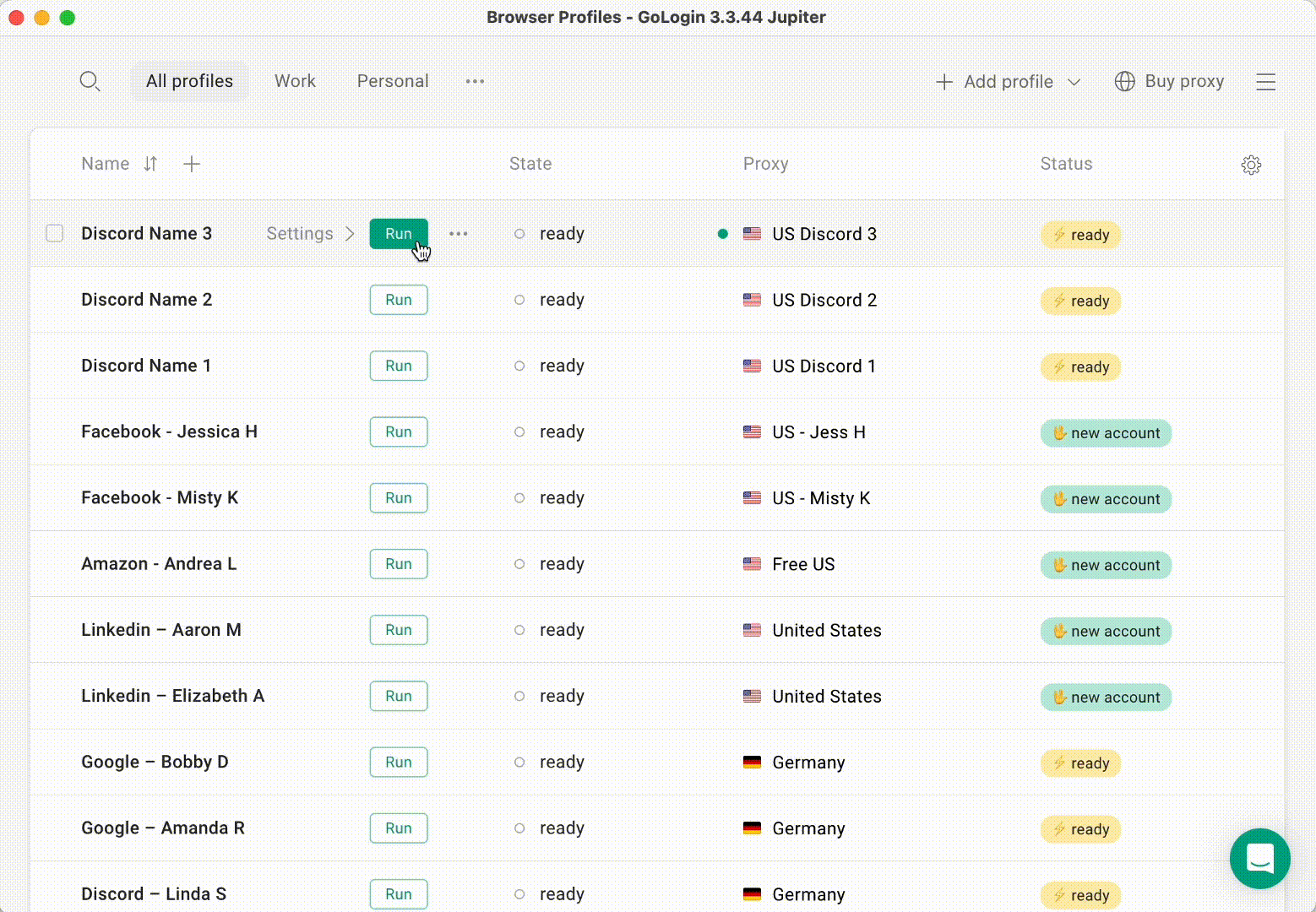
Вы можете свободно запускать несколько профилей GoLogin одновременно без каких-либо проблем. Количество одновременно открытых окон не ограничено и зависит только от вашего компьютера.
Остановка профилей
После работы нажмите кнопку Остановить на своем профиле.
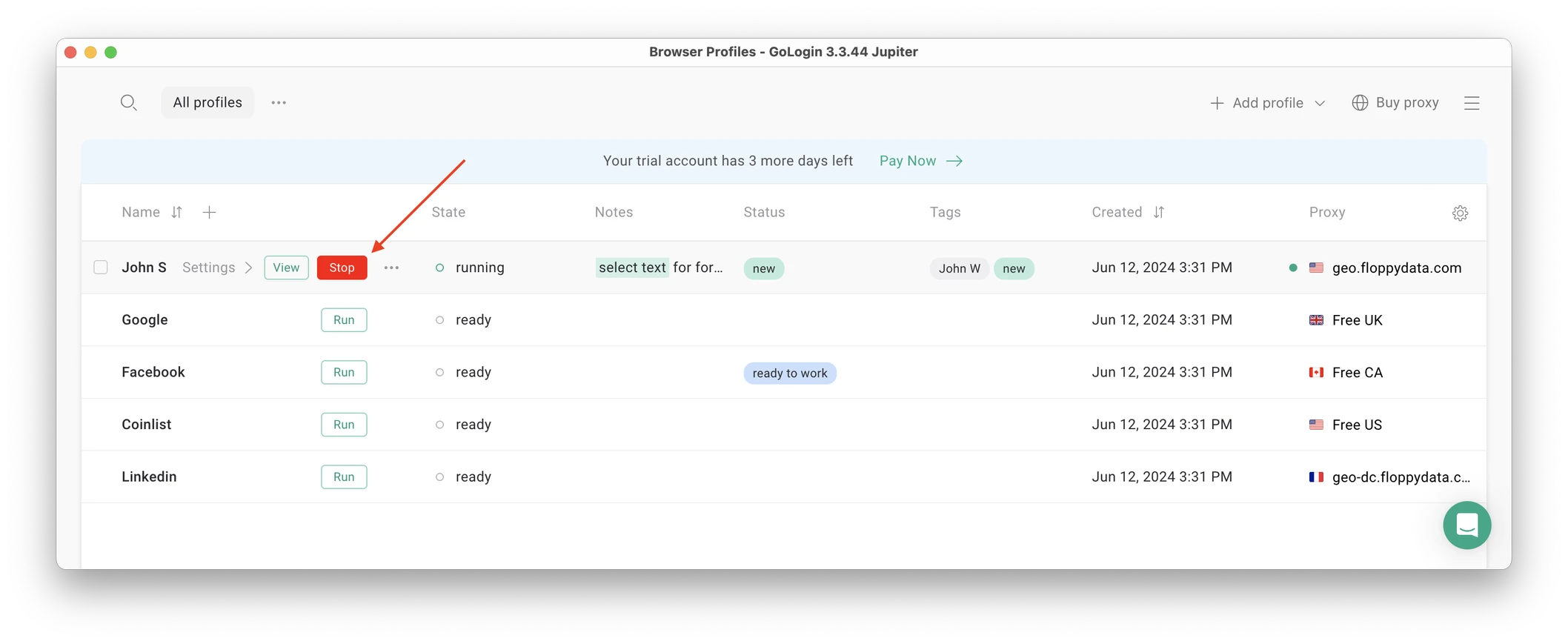
Когда вы перезапустите этот профиль в следующий раз, сессия браузера продолжится с того места, на котором вы остановились. Это очень удобно и экономит массу рабочего времени маркетологов и менеджеров.
GoLogin хорошо работает даже на платформах со строгой политикой блокировок бизнес-аккаунтов, таких как Facebook и LinkedIn.
Настройка панели аккаунтов
Являясь единой панелью для аккаунтов, GoLogin представляет собой полностью настраиваемое пространство. Вот что вы можете сделать, чтобы получить четкий обзор ваших аккаунтов:
- Сгруппируйте профили, добавив папки. Профили и папки могут быть доступны участникам команды с различными правами администратора.
- Добавляйте или удаляйте столбцы в Таблице профилей и меняйте их местами, чтобы видеть только то, что хотите видеть. Например, можно оставить опции Proxy и Last Launch, чтобы контролировать, когда вы в последний раз заходили в аккаунт.
- Используйте теги, заметки и статусы профиля, чтобы лучше организовать работу, особенно если работаете с удаленными сотрудниками.
- Используйте темную тему вместо системной.
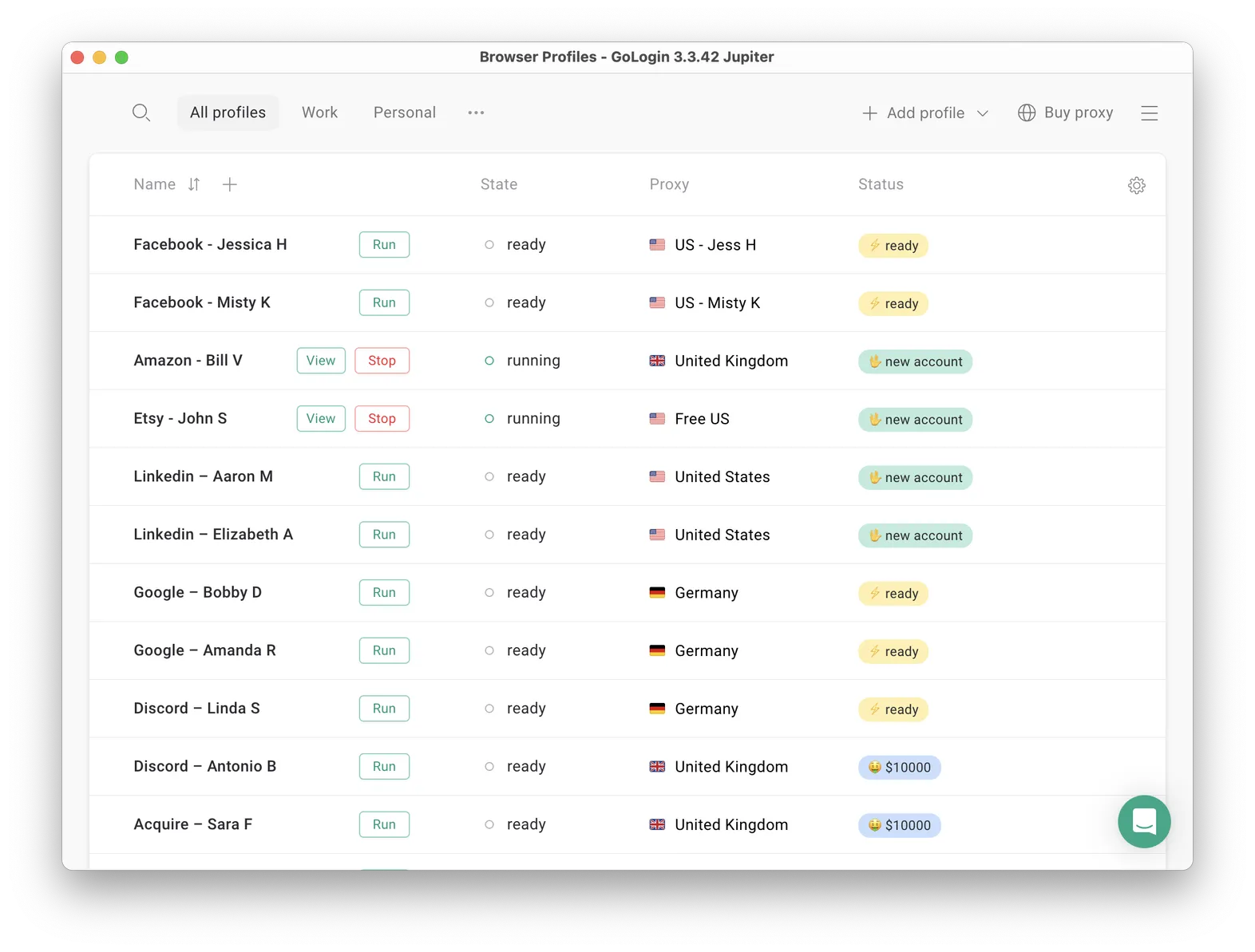
Вот и все! Попробуйте использовать профили GoLogin для любой соцсети, маркетплейса или любого другого сайта. В профили можно входить с любого места и устройства или делиться ими с партнерами.
В течение 7-дневного триала GoLogin не ограничивает использование платных функций, поэтому вы можете протестировать весь платный функционал.
Скачай GoLogin бесплатно и управляй множеством аккаунтов без блокировок!
Как вести в Discord много аккаунтов: итоги
Для 5 личных аккаунтов достаточно приложения Discord.
Если вам нужно просто переключать не более 10 аккаунтов, вы можете воспользоваться альтернативными способами.
Если вам нужно организовать и совместно использовать в Discord несколько аккаунтов с помощью простого решения, стоит попробовать браузер GoLogin. Это отличная альтернатива SMM-панелям, которая также позволяет быстро и безопасно входить во все учетные записи без паролей.
Часто задаваемые вопросы
Сколько аккаунтов я могу иметь в Discord?
Discord позволяет Вам иметь столько аккаунтов, сколько Вы захотите. Например, Вы можете иметь учетные записи для личного и рабочего использования или несколько учетных записей для Steam и других игровых платформ.
Могут ли люди увидеть, что у меня в Discord 2 аккаунта?
Нет, Discord не показывает другим пользователям, что вы переключаетесь между двумя или более аккаунтами. У Вас будет меньше шансов вызвать подозрения по поводу наличия нескольких учетных записей, если только другие пользователи не заметят схожие модели поведения на разных учетных записях.
Могу ли я завести в Discord несколько аккаунтов с одним и тем же email?
Нет, Вы не можете. Discord разрешает только одну учетную запись на один email. Эта мера направлена на то, чтобы предотвратить создание людьми нескольких учетных записей для спама.
Вести в Discord несколько аккаунтов законно?
Да, правила Discord не запрещают использование нескольких аккаунтов. Мы рекомендуем использовать GoLogin, чтобы сэкономить время на вход в систему и оптимизировать рабочий процесс благодаря наглядному обзору работы в одном окне. Однако, если Вы будете злоупотреблять функциями Discord и использовать их не по назначению, ваш аккаунт будет приостановлен.
Скачай GoLogin бесплатно и управляй множеством аккаунтов без блокировок!
Ссылки:
- Моффитт К. и др. Криминалистика дисконнектов: Журналы продолжают расти //2021 ieee 11th annual computing and communication workshop and conference (ccwc). — IEEE, 2021. — С. 0993-0999.
- Гупта К., Варол К., Чжоу Б. Цифровой криминалистический анализ discord в google chrome //Forensic Science International: Digital Investigation. — 2023. — Т. 44. — С. 301479.
- Дэвис М., Макиннес Б., Ахмед И. Криминалистическое исследование служб обмена мгновенными сообщениями на ОС linux: Discord и Slack как тематические исследования //Forensic Science International: Digital Investigation. — 2022. — Т. 42. — С. 301401.
- Хайнрих Э., Томас Х., Каху Э. Р. Исследование коммуникационных пространств курса и когорты в Discord, Teams и Moodle //Австралийский журнал образовательных технологий. — 2022. — Т. 38. — №. 6. — С. 107-120.
Читайте больше по теме:
Как завести несколько аккаунтов на Amazon: Советы профессионального маркетолога
Как завести несколько аккаунтов на Facebook: Пошаговое руководство
Бан от Facebook без ясной причины? Вот как этого избежать
Запретить тень на TikTok? Этот новый инструмент поможет избежать этого.